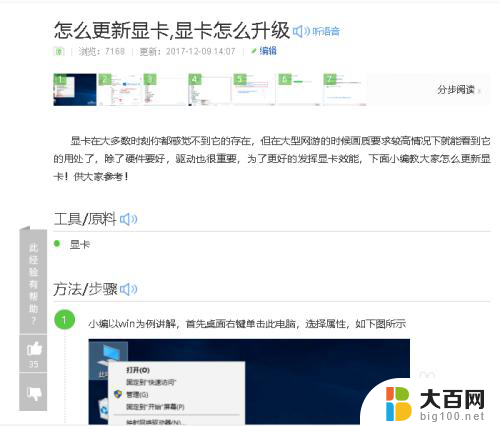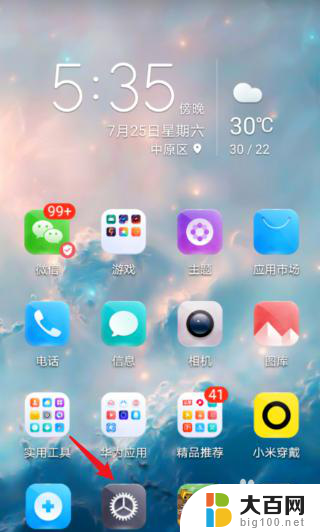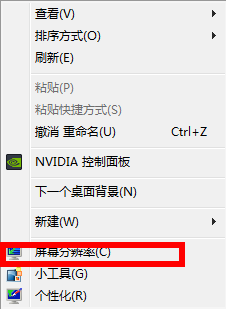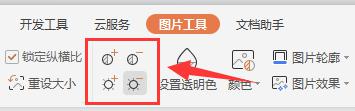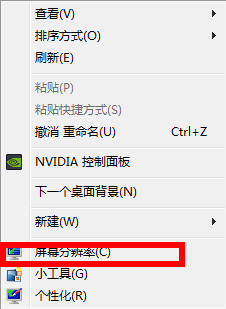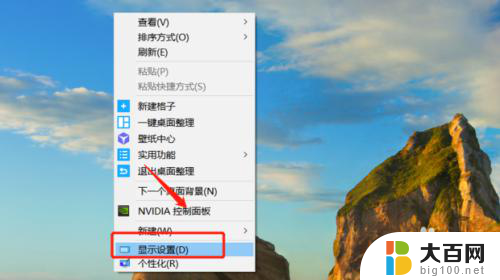显示屏怎么调色彩最佳 如何调整显示器色彩效果
在日常使用电脑时,显示器的色彩效果对于我们的视觉体验至关重要,一个良好的色彩调整不仅可以让我们看到更加清晰、真实的图像,还能保护我们的眼睛免受过度疲劳的伤害。如何才能调整显示器的色彩效果达到最佳状态呢?接下来我们将为您详细介绍显示屏怎么调色彩最佳的方法。

R/G/B的分色调节一般在OSD菜单中带有”COLOR”或“RGB”的选项里面,可以分别增加或减少整体画面中红/绿/蓝三种基色的比例,实际也就是分别控制电子束打在显像管内壁3种荧光点上的电流强度。比如:如果把R的值减小,则画面颜色显得偏绿或偏蓝,反之亦然。
由于各个显管、电路的参数不同,加之各人眼睛色觉的差异。菜单中RGB数值并没有一个固定的标准存在,对于要求色彩接近标准的行业使用者,只能根据显示出的实际画面参照印刷品调节,而大多数普通用户,只需要调整到色彩鲜艳、亮丽文本清晰即可。同样道理,亮度和对比度的调节也是一样,OSD菜单中的数值对于各个彩显来讲不具有标准可言,可调整范围也有大有小,白天环境光线较亮的时候,显示器亮度自然要加大才能看清楚,夜间要适当减小亮度才不至于显得刺眼。一般情况下,对比度应适当加大,用以增大前景文字图形同底色的反差,文本显得比较清晰,图形变得鲜艳,亮度则根据环境随时调整,通常显示器调好以后,经常需要调整的也只有亮度了。
至于调节到什么程度为最合适,还是那句话:自己看着舒服、顺眼就行了。借助NokiaTest等显示器调节测试软件,可以起到事半功倍的效果。由于CRT显示器自身固有缺陷,整个显示面积内的精度不一定完全相同,调整汇聚时尽量把最佳效果区域保留在常用视觉范围内,边线、角落等视觉盲点则作为次要考虑。
另外,现在的显卡和驱动程序大多具有调节RGB、GAMMA、亮度、对比度的功能,可以更方便的进行有关调节,综合利用好这些功能,以得到最佳的显示效果。
1.如果显示器感觉色彩不够鲜艳,要增加RGB值、增加对比度,减小亮度。
2.如果觉得底色不够纯净,可分别把显示画面置于全黑(不是关闭电源哦)和全白,要求黑色时尽量黑同时白色时尽量白,这里主要也是RGB和对比度的综合调节。
3.为了保护视力,不要把亮度调得太高,尤其在夜晚,应该减小亮度亦适应环境变化。
4.使用大屏幕显示器者,注意不要离得太近,距离拉近增大了视角,眼球累脖子也跟着累;当然也没必要离得过远,一般伸手可及较为合适。
5.调整分辨率、刷新率并非越高越好,此值越大,对显卡的输出信号的稳定性和抗干扰能力要求也越高,有时反而会影响显示效果,甚至会减少显示器和显卡的寿命。
大多数彩显都有记忆功能,针对显卡输出不同的分辨率和刷新。可以分别存储宽窄、位置、形状、色温等参数,各个品牌型号的彩显,能存储的状态种类和参数数量也不相同,当切换不同显示状态的时候,显示器会自动调出存储芯片中对应的显示参数,免却了再次手动调节的麻烦。
以上是关于如何调整显示屏色彩的最佳方法的全部内容,如果你遇到类似情况,请参考我的方法来处理,希望对大家有所帮助。